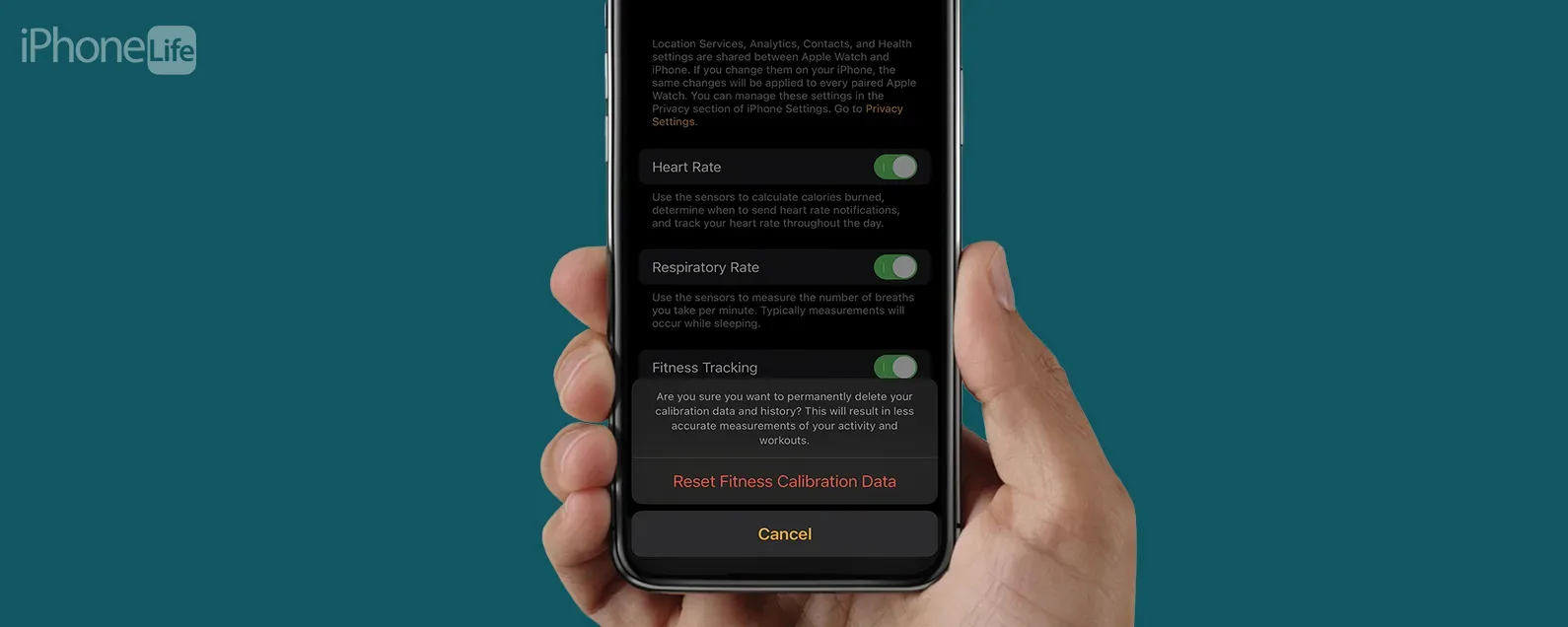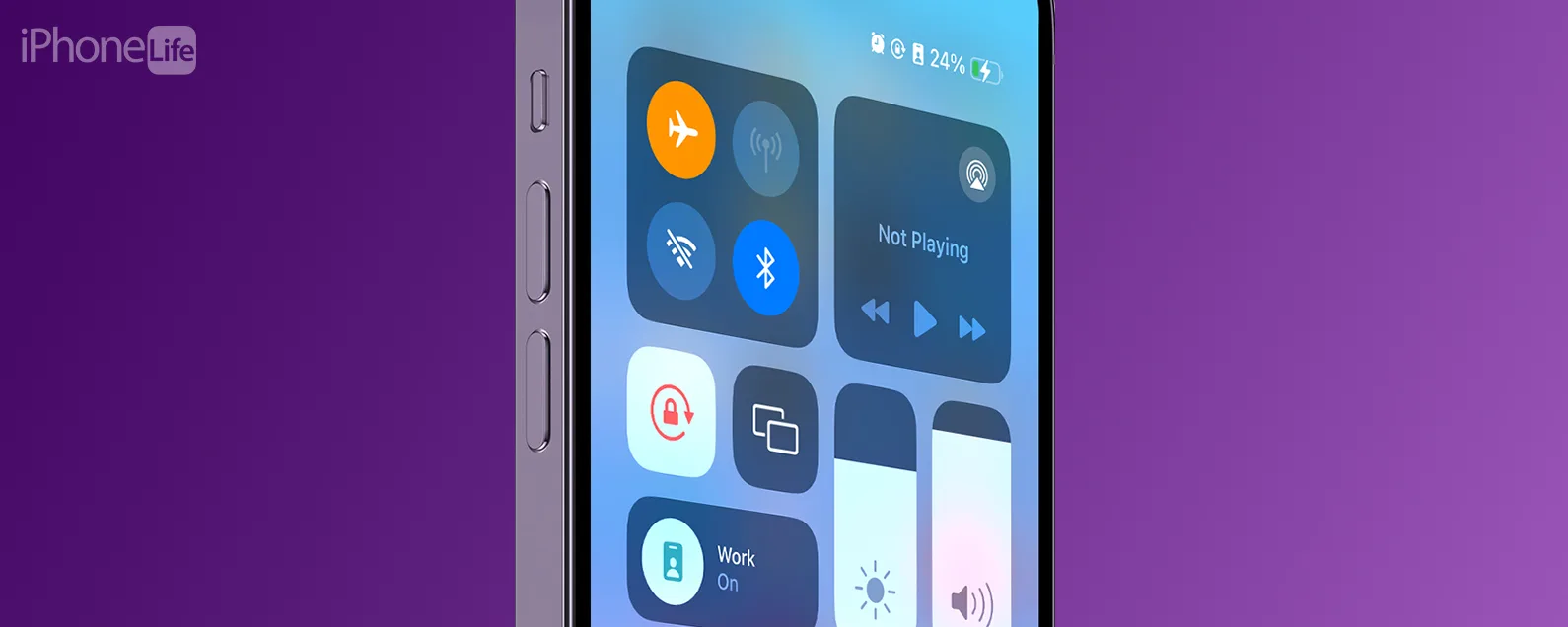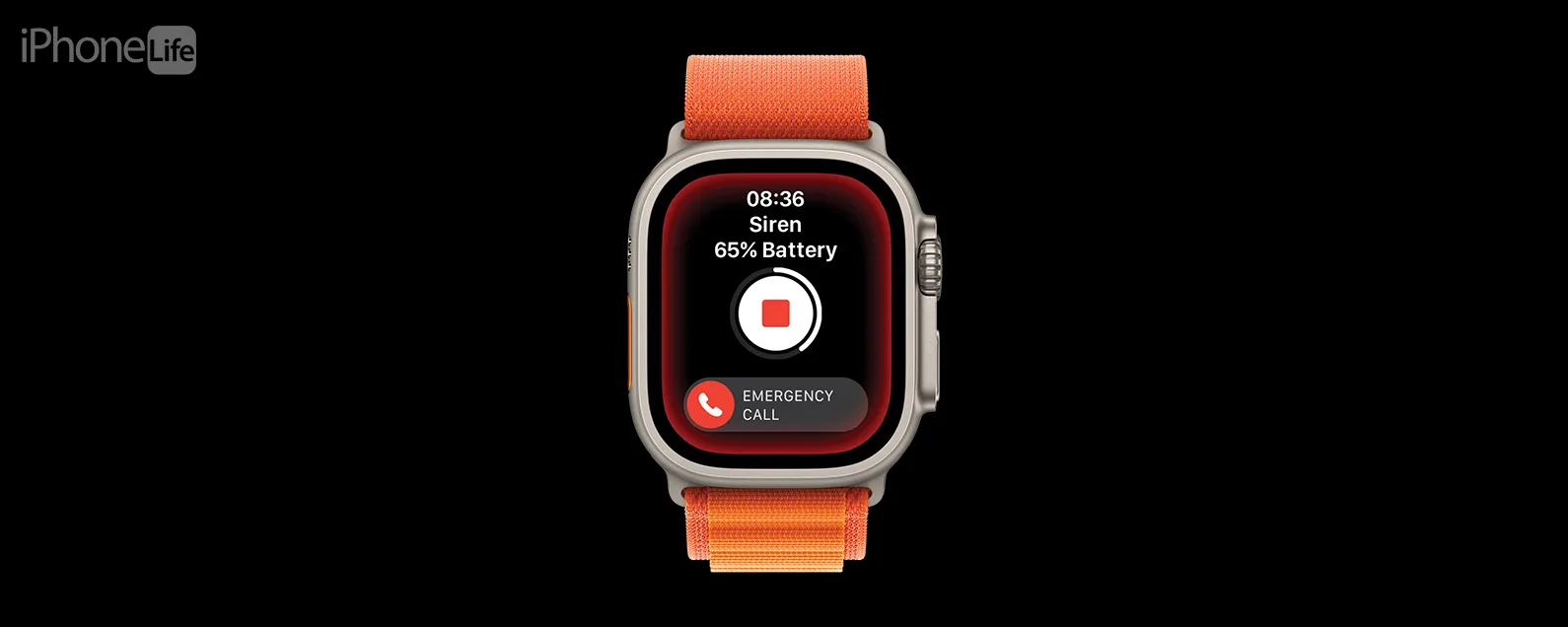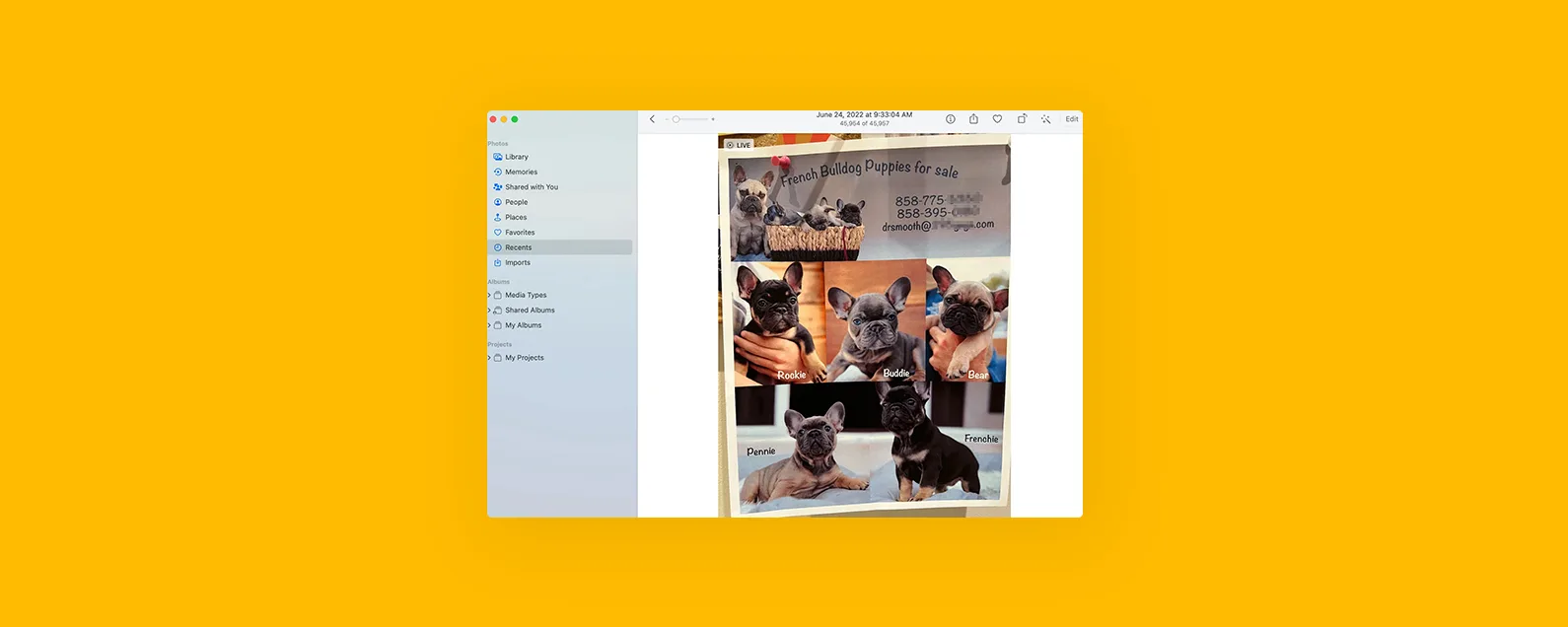要知道什么
- 如果 iPhone 的电源按钮不起作用,您可以在“设置”>“辅助功能”>“触摸”>“辅助触摸”中启用辅助触摸。
- 取下外壳并清洁侧面按钮,确保没有灰尘或污垢妨碍其工作。
- 如果其他方法均无效,您需要将 iPhone 送至 Apple 进行维修。
iPhone 的侧面按钮可以说是设备上最重要的按钮。它负责打开和关闭手机电源以及锁定和唤醒显示屏。因此,如果您的 iPhone 电源按钮不起作用,那么使用 iPhone 就会变得更加困难。让我们看一下解决此问题的一些方法,以及当侧边按钮损坏时如何继续使用 iPhone。
iPhone 上的睡眠唤醒按钮是什么?
iPhone 侧面的按钮有很多名称。睡眠/唤醒按钮、电源按钮和侧面按钮都是同一个。这是您第一次打开 iPhone 时按下的按钮,即您在启动 iPhone 时按下的按钮,以及解锁手机时按下的那个。让此按钮正常工作对于操作 iPhone 至关重要。
如果侧面按钮不起作用,该怎么办?幸运的是,iOS 内置了一个辅助功能设置,允许您使用模仿侧边按钮的功能。如需更多 iPhone 故障排除建议,请务必通讯。
如何启用触摸唤醒
在我们开始对 iPhone 的电源按钮不起作用进行故障排除之前,。现在,我们将讨论启用“触摸唤醒”。辅助触摸和触摸唤醒将确保您能够在电源按钮不起作用时唤醒手机并使其进入睡眠状态:
- 打开设置,然后点击无障碍。

- 在下面身体和运动, 轻敲触碰。

- 点击旁边的开关点击唤醒将其打开。这样您就可以通过点击屏幕来唤醒 iPhone 的显示屏。
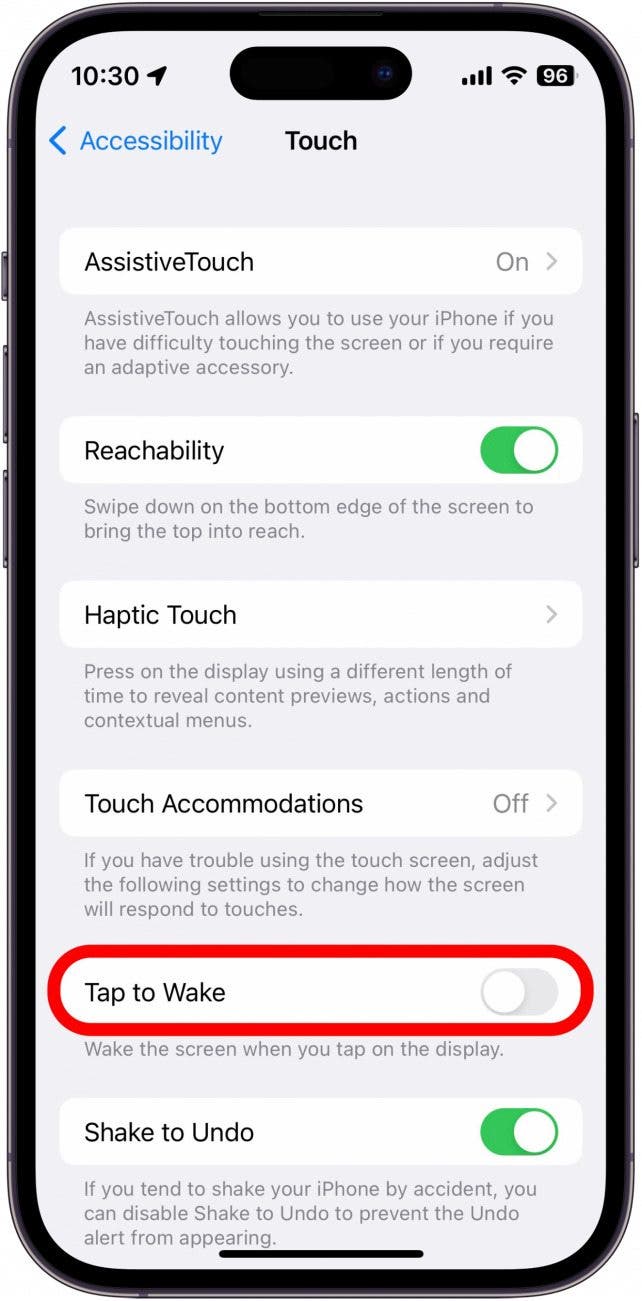
现在,当侧面按钮不起作用时,您可以点击屏幕来唤醒设备并使用辅助触摸操作来锁定屏幕。
侧面按钮不起作用时重新启动 iPhone
如果您需要重新启动 iPhone,您还可以使用辅助触摸图标:
- 确保您拥有打开菜单分配给辅助触摸图标的操作。
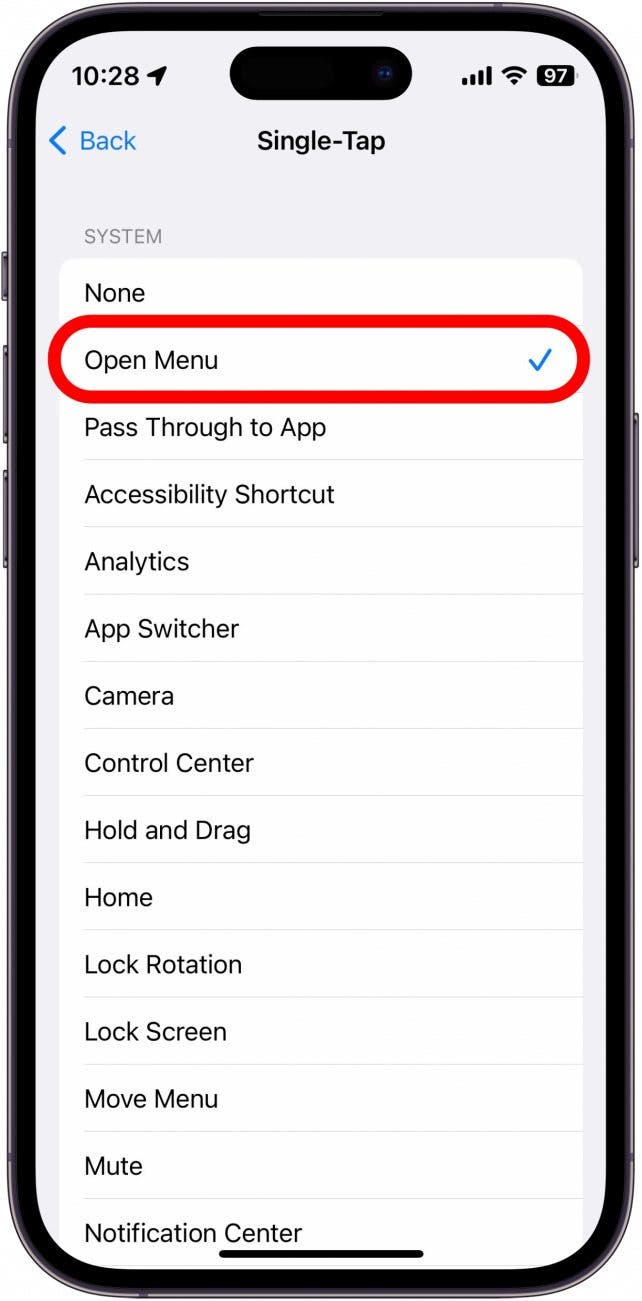
- 打开菜单并点击设备。
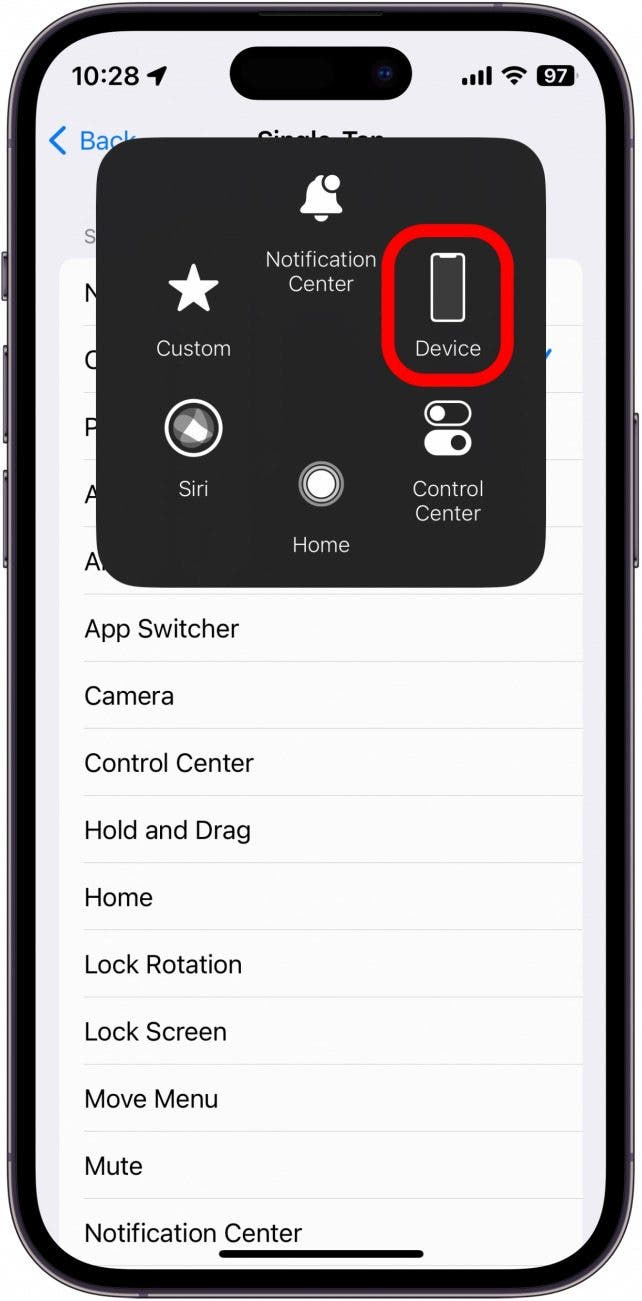
- 轻敲更多的。
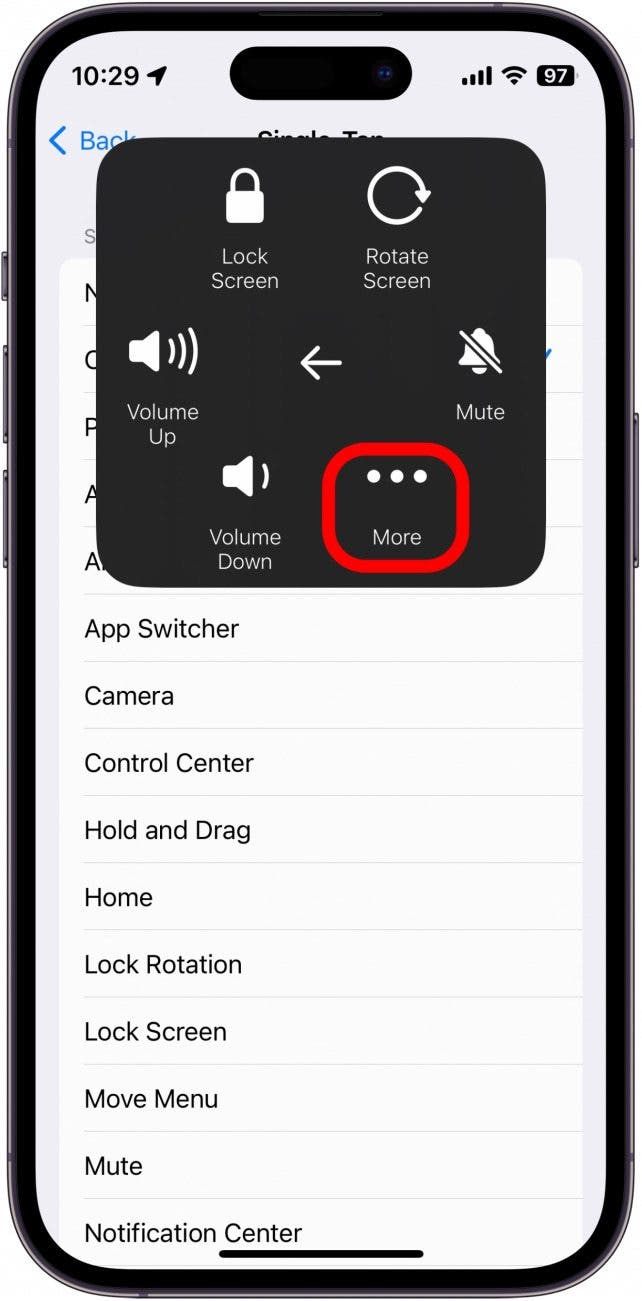
- 轻敲重新启动。
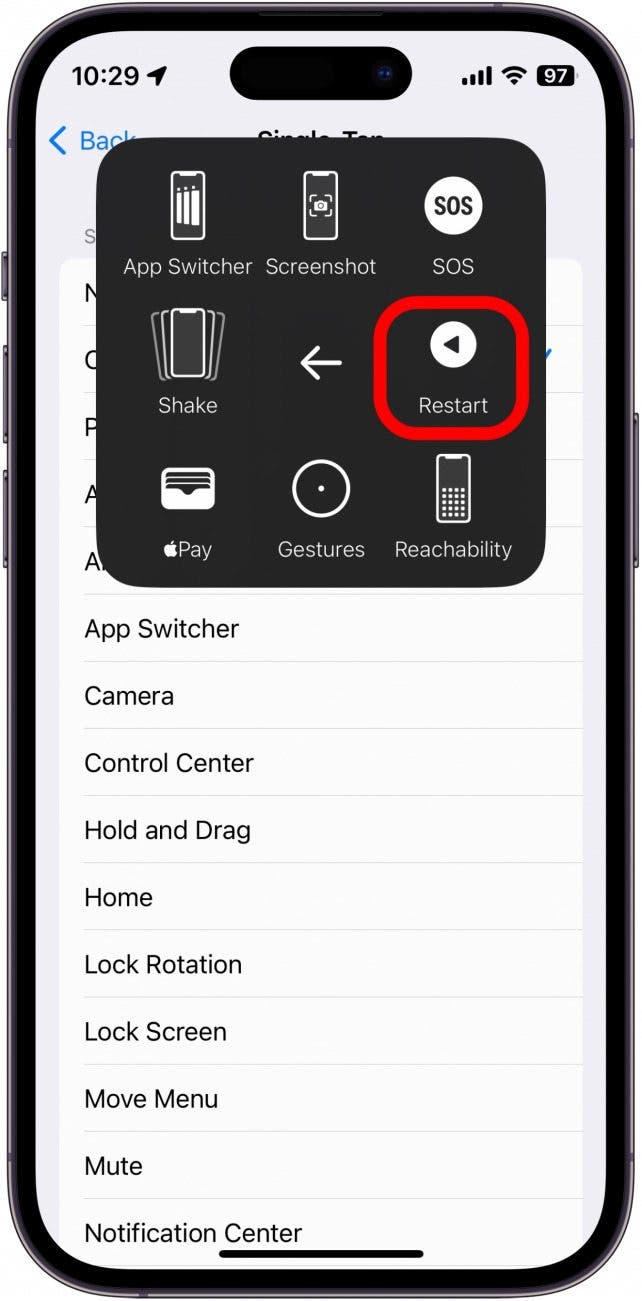
如果您在排除电源按钮不起作用的原因时 iPhone 死机或关闭,只需将设备连接到充电器,它就会自动开机。
取下 iPhone 手机壳
接下来,如果您的 iPhone 上有保护壳,则需要将其取下。如果灰尘进入机箱上的电源按钮下方,可能会导致按钮失去响应。用 iPhone 上的保护壳测试电源按钮,并确认不是由保护壳引起问题。如果取下保护壳后 iPhone 的侧面按钮仍然无法使用,您可能需要尝试清洁设备。
如何清洁侧面按钮
清洁电源按钮周围可能很棘手。苹果推荐使用不起毛的湿布清洁 iPhone,并避免任何开口处沾到液体。您还可以尝试用棉签或牙刷清洁按钮本身周围,以帮助清除按钮下方可能积聚的污垢或污垢。
如何调整侧边按钮的点击速度
如果您遇到的问题是,当您双击或三次单击侧面按钮时,似乎没有任何反应,那么最后一个解决方案可能会有所帮助:
- 打开设置,然后点击无障碍。

- 在下面身体和运动, 轻敲侧按钮。
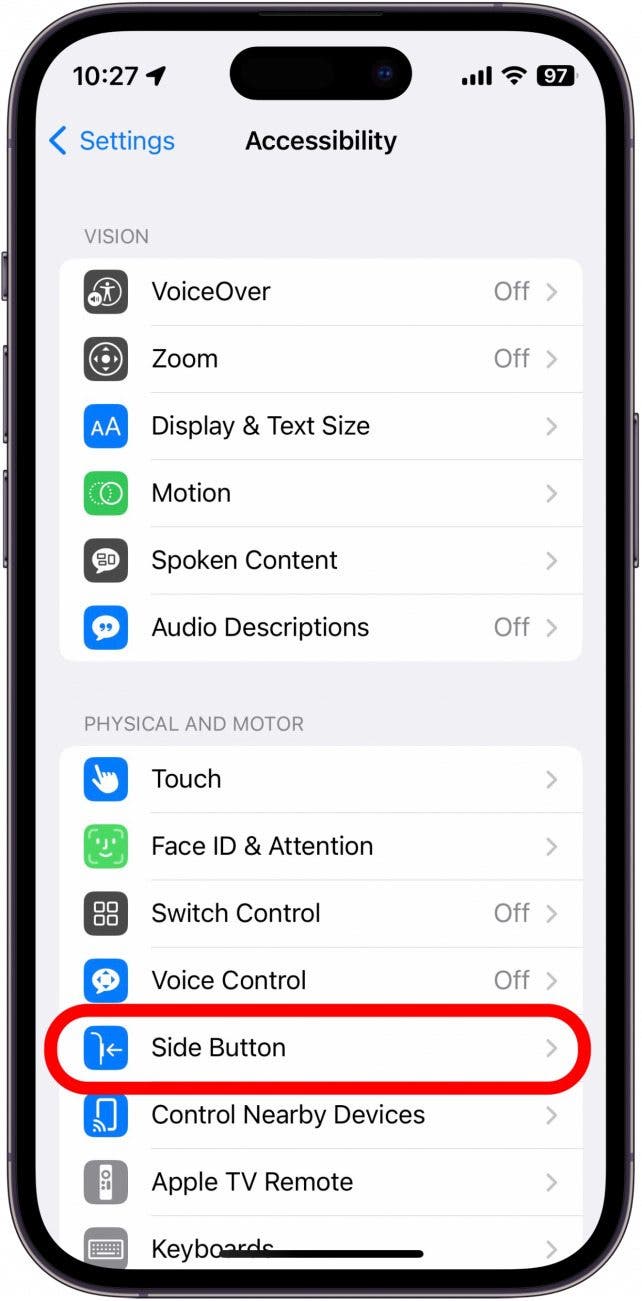
- 在下面点击速度, 选择默认,慢的, 或者最慢。
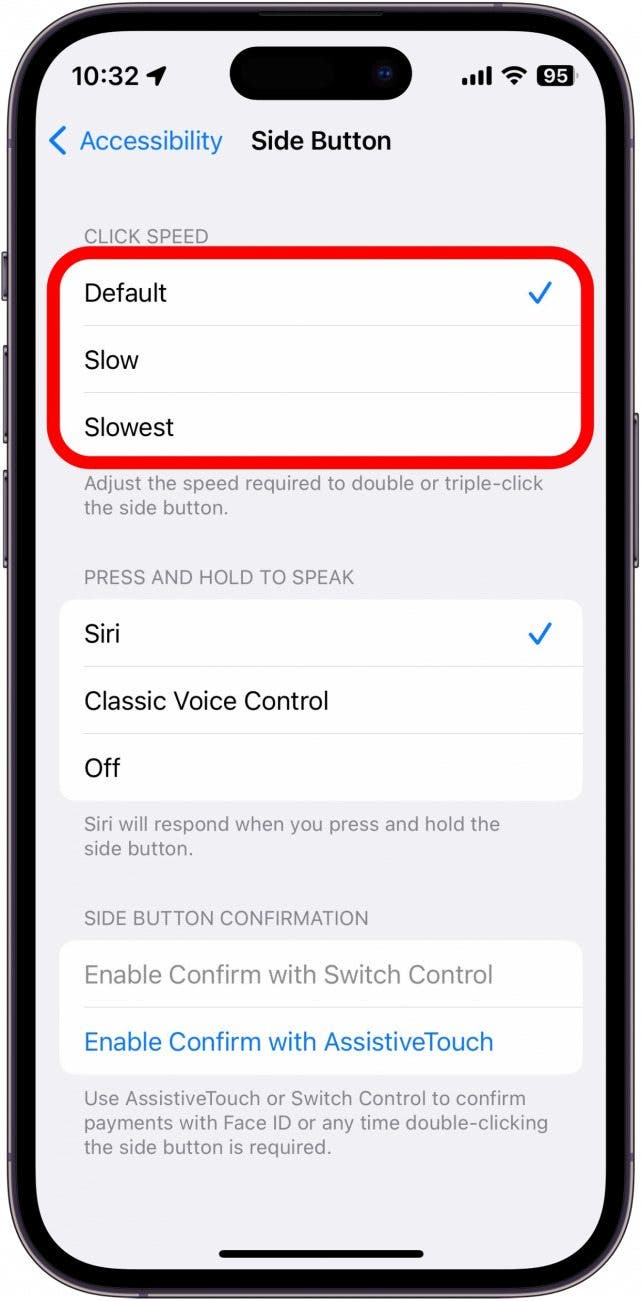
如果您在使用 Apple Pay 等功能时需要花费更长的时间多次按下侧面按钮,请将设置更改为“慢”或“最慢”将允许两次按下按钮之间的时间更长,从而确保您的双击和三击被记录。如果您也遇到屏幕自行移动的问题,请查看。
将您的 iPhone 带到 Apple
最后,如果上述解决方案均无法解决您的问题,则您的 iPhone 可能存在更深层次的硬件问题。您需要联系 Apple 支持或将您的 iPhone 带到最近的 Apple Store 零售店以获得进一步帮助。
顶部图片来源:Hadrian / Shutterstock.com